Hướng dẫn in ảnh khổ lớn trải dài trên nhiều trang giấy bằng PC hoặc Mac
23/02/2025
Nội dung bài viết
tripi.vn sẽ hướng dẫn bạn cách in ảnh khổ lớn trải dài trên nhiều trang giấy bằng PC hoặc Mac một cách chi tiết và dễ hiểu.
Quy trình thực hiện
Sử dụng công cụ Rasterbator để phóng to và chia nhỏ ảnh
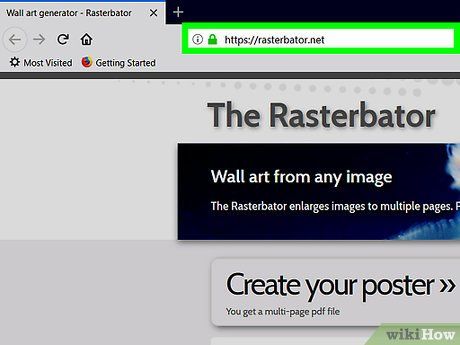
Truy cập https://rasterbator.net/ thông qua trình duyệt web. Rasterbator là trang web nổi tiếng giúp tạo ra các tấm áp phích nghệ thuật treo tường, hoạt động hiệu quả trên cả hệ điều hành Windows và macOS.
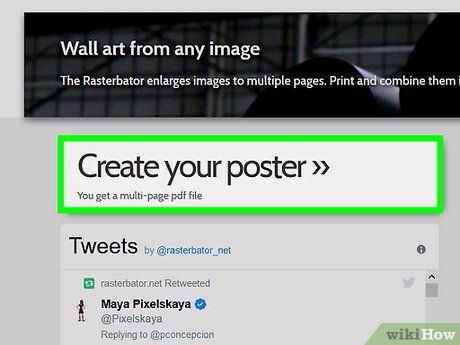
Nhấp vào Tạo áp phích của bạn.
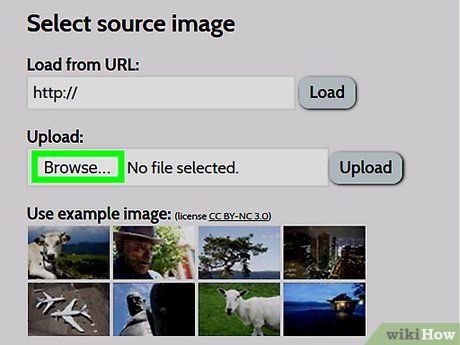
Chọn ảnh nguồn. Bạn có ba cách để thực hiện:
- Nếu ảnh có sẵn trên mạng, hãy nhập hoặc dán URL vào ô “Load from URL” (Tải từ URL) và nhấp vào Load.
- Nếu ảnh nằm trên máy tính, nhấp vào Duyệt… để mở trình duyệt tập tin, chọn ảnh, nhấp Mở rồi Tải lên.
- Bạn cũng có thể kéo và thả tập tin ảnh trực tiếp vào khung “Kéo tập tin ảnh vào đây”.
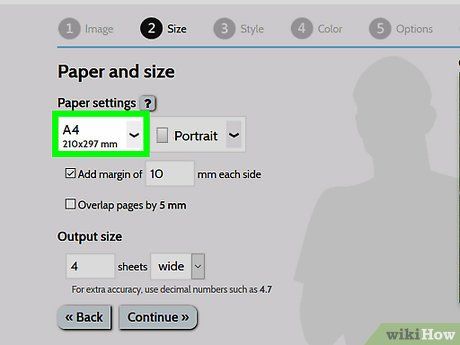
Thiết lập cài đặt trang giấy. Dưới mục “Cài đặt trang giấy”, hãy tùy chỉnh theo nhu cầu:
- Chọn kích thước và định dạng trang giấy, ví dụ A5 (148 mm x 210 mm) hoặc US Letter (215,9 mm x 279,4 mm) từ trình đơn thả xuống.
- Chọn định dạng Dọc hoặc Ngang.
- Lề mặc định 10 mm phù hợp với hầu hết máy in gia đình. Lề quá nhỏ có thể làm mất một phần hình ảnh, trong khi lề quá lớn có thể cần cắt bớt.
- Tích vào ô “Chồng lên nhau 5 mm” để các trang liền kề chồng lên nhau, giúp việc ghép ảnh dễ dàng hơn.
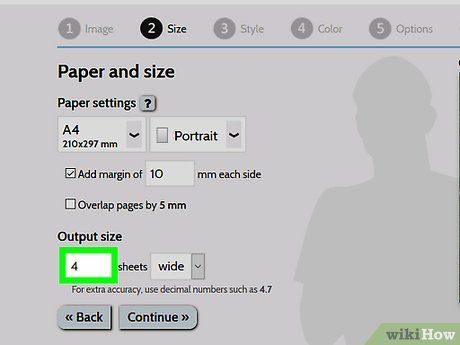
Chọn kích thước áp phích. Phần “Kích thước đầu ra” xác định kích cỡ áp phích dựa trên số lượng trang giấy:
- Nhập số lượng trang vào ô đầu tiên.
- Chọn rộng hoặc cao từ trình đơn thả xuống.
- Ví dụ, nếu chọn 6 trang và rộng, ảnh sẽ trải dài 6 trang theo chiều ngang.
- Nếu chọn cao, ảnh sẽ cao 6 trang và Rasterbator tự động điều chỉnh chiều rộng.
- Đường lưới trên bản xem trước sẽ hiển thị số trang cần dùng.
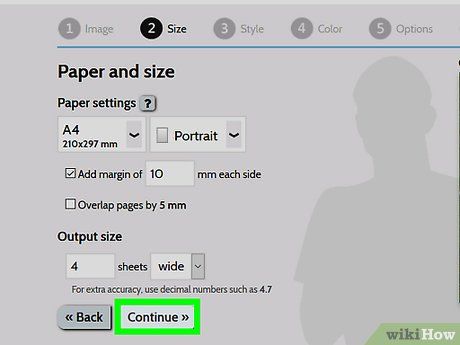
Nhấp vào Tiếp tục.
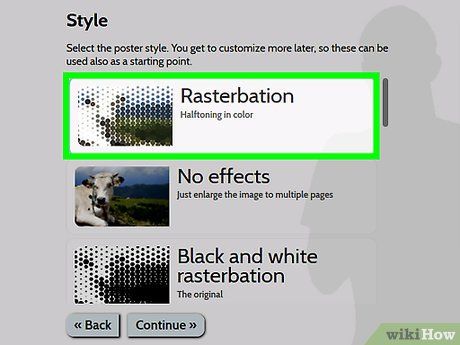
Chọn phong cách. Rasterbator cung cấp nhiều tùy chọn hiệu ứng nghệ thuật để bạn tùy chỉnh áp phích. Bạn có thể xem trước và chọn phong cách phù hợp hoặc chọn Không hiệu ứng để bỏ qua bước này.
- Rasterbation và Rasterbation đen trắng là những lựa chọn phổ biến để tạo hiệu ứng một màu hoặc kết hợp các chấm nghệ thuật.
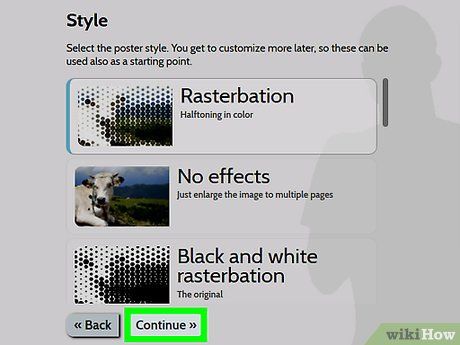
Nhấp vào Tiếp tục.
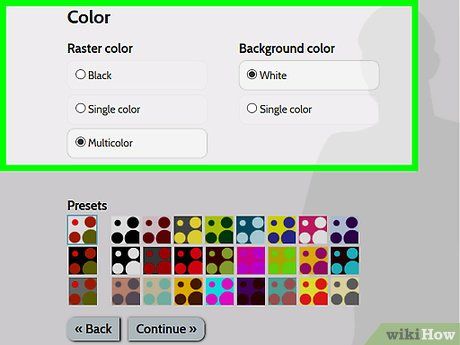
Chọn thuộc tính màu sắc. Nếu bạn đã chọn một phong cách, bạn sẽ có thêm các tùy chọn để tinh chỉnh tác phẩm.
- Nếu chọn Không hiệu ứng, áp phích sẽ giữ nguyên màu sắc và không bị ảnh hưởng bởi bất kỳ hiệu ứng nào.
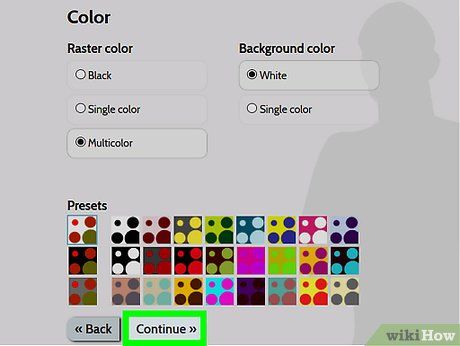
Nhấp vào Tiếp tục.
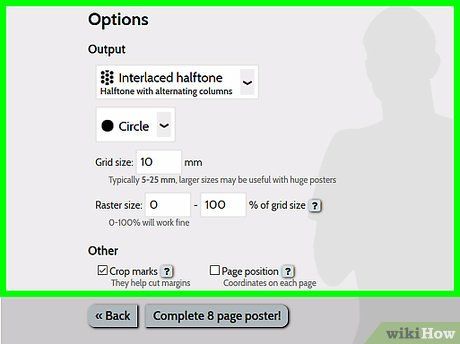
Chọn cài đặt kiểu cuối cùng. Các tùy chọn này sẽ thay đổi tùy theo phong cách bạn đã chọn.
- Nếu không chọn phong cách, bạn vẫn có thể thêm hiệu ứng từ trình đơn thả xuống hoặc chọn Phóng to để giữ nguyên kích thước.
- Để dễ dàng cắt lề, hãy tích vào ô “Dấu cắt”. Tùy chọn này không bắt buộc nếu bạn đã thêm 5mm chồng lề giữa các trang.

Nhấp vào Hoàn thành X trang áp phích!. “X” đại diện cho số trang bạn sẽ in. Trang web sẽ tự động thiết lập hình ảnh cho bạn.
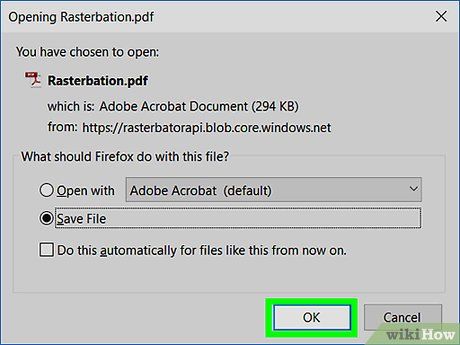
Tải tập tin PDF. Nhấp vào OK hoặc Lưu (tên tùy thuộc vào trình duyệt và hệ điều hành) để tải ảnh hoàn chỉnh về máy và chuẩn bị in.
In ảnh
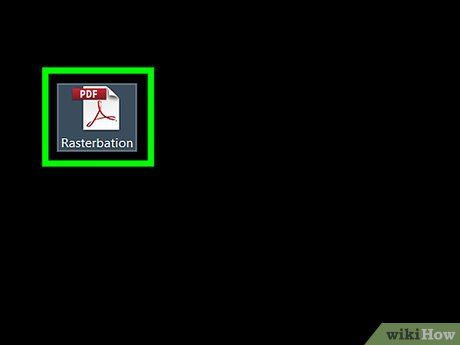
Mở tập tin PDF. Nhấp đúp vào tập tin đã tải về từ Rasterbator để mở bằng chương trình xem PDF mặc định.
- Rasterbator khuyến nghị dùng Adobe X Reader, nhưng bạn có thể sử dụng bất kỳ chương trình nào khác.
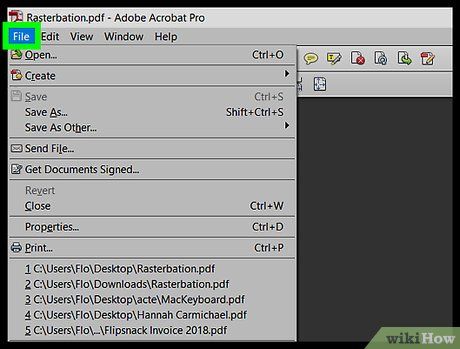
Nhấp vào trình đơn Tập tin. Trên Windows, tùy chọn này nằm trong thanh menu phía trên. Người dùng Mac có thể tìm thấy nó trong thanh menu đầu màn hình.
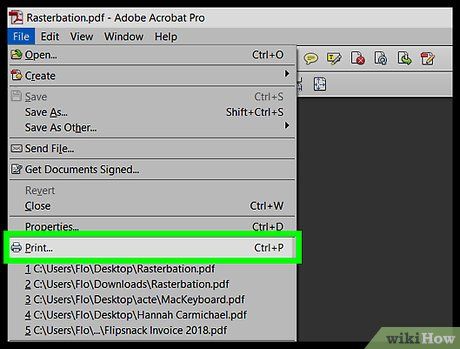
Nhấp vào In. Tùy chọn này sẽ mở cửa sổ cài đặt in ấn trên máy tính của bạn.
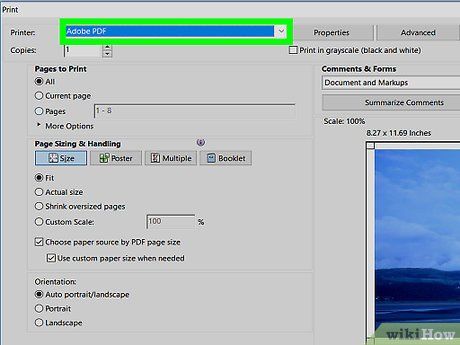
Chọn máy in. Nếu máy in bạn muốn sử dụng không xuất hiện trong trình đơn thả xuống “Printer”, hãy nhấp để chọn máy in phù hợp.

Chọn kích thước giấy. Nhấp vào Kích thước hoặc Kích thước giấy và chọn kích thước giấy đã thiết lập trước đó trong Rasterbator.
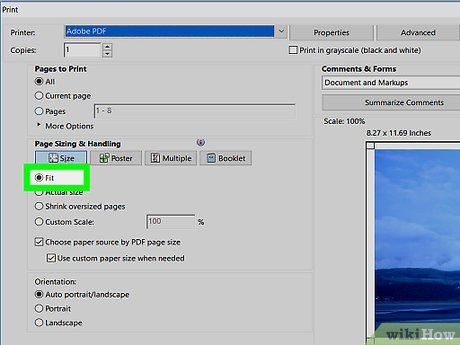
Chọn tùy chọn “Thu phóng cho vừa”. Trên Mac, nhấp vào Hiển thị chi tiết để xem các tùy chọn in.
- Trên macOS, chọn Thu phóng cho vừa.
- Nếu dùng Adobe Reader trên Windows, tích vào ô “Vừa” dưới mục “Kích thước & xử lý giấy”.
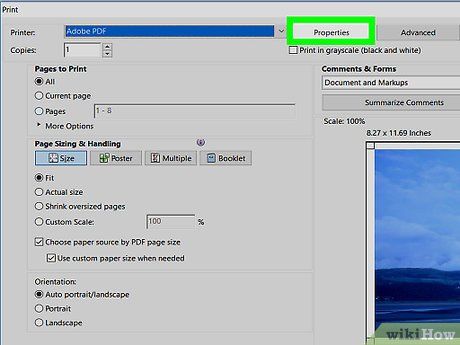
Đảm bảo máy in không được thiết lập in hai mặt. Để in áp phích chính xác, mỗi trang phải được in trên một mặt riêng biệt.
- Trên Windows, kiểm tra để đảm bảo tùy chọn “In hai mặt” KHÔNG được chọn.
- Trên macOS, chọn Bố cục từ trình đơn thả xuống và đảm bảo tùy chọn “Hai mặt” được chuyển sang Không.
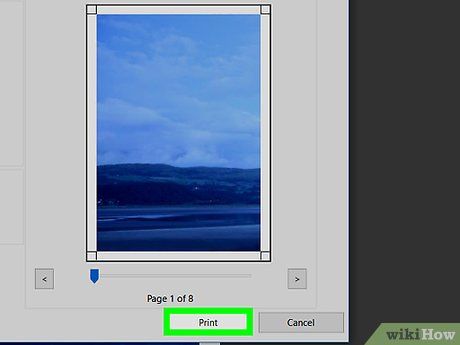
Nhấp vào In. Áp phích sẽ được gửi đến máy in để bắt đầu quá trình in ấn.

Sắp xếp các trang theo thứ tự. Hãy tìm một mặt phẳng rộng để dễ dàng sắp xếp. Mỗi trang đều có đánh dấu ở góc dưới bên phải, giúp bạn ghép chúng lại một cách chính xác.
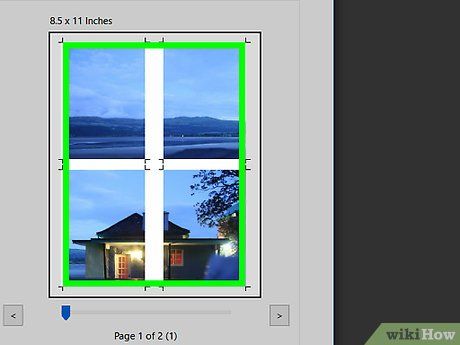
Cắt lề. Sử dụng dao rọc giấy và thước kẻ để cắt bỏ phần lề theo dấu hướng dẫn bên ngoài ảnh, đảm bảo độ chính xác cao.
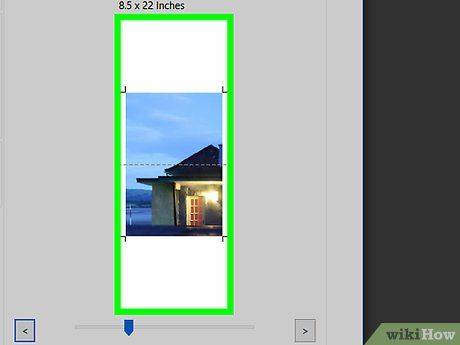
Ghép các trang lại thành ảnh lớn. Bạn có thể dùng băng dính, keo dán hoặc ghim để ghép các trang lại với nhau.
- Để dễ di chuyển sau này, hãy dán băng dính nhỏ lên mép các trang liền kề trong quá trình ghép.
Du lịch
Ẩm thực
Khám phá
Đi Phượt
Vẻ đẹp Việt Nam
Chuyến đi
Có thể bạn quan tâm

Hotline Lazada: Số liên hệ chính thức cho dịch vụ bảo hành và hỗ trợ mua sắm

Bí quyết giúp máy tính chạy nhanh như mới

8 mẫu nồi cơm điện Tiger bán chạy nhất - Sự lựa chọn tin cậy của mọi gia đình

9 Thực Phẩm Chức Năng Hỗ Trợ Giảm Stress Tốt Nhất Năm 2024

Top 8 cuốn sách nghệ thuật xem tướng không thể bỏ qua


